Cách giải quyết tình trạng ‘rùa bò’ của trình duyệt Chrome
- Chrome cho Android sắp có tính năng giúp bạn không đóng nhầm tất cả các tab
- Người dùng Windows 7 sẽ được sử dụng Chrome thêm một năm nữa
- Hướng dẫn đưa thiết kế bo tròn thời thượng lên trình duyệt Chrome

Có nhiều cách để tăng tốc trình duyệt Chrome trên máy tính của bạn, ví dụ như xóa bộ nhớ cache, cập nhật trình duyệt và sử dụng một số tùy chọn ẩn trong Chrome. Tinh chỉnh các mục này sẽ giúp tăng hiệu suất cho trình duyệt Chrome trên máy tính của bạn.
Cập nhật trình duyệt Chrome của bạn
Một cách để tăng tốc trình duyệt Chrome là cập nhật trình duyệt lên phiên bản mới nhất hiện có. Các phiên bản mới hơn của trình duyệt có các tệp được tối ưu hóa tốt hơn và chúng thường chạy nhanh hơn các phiên bản cũ.
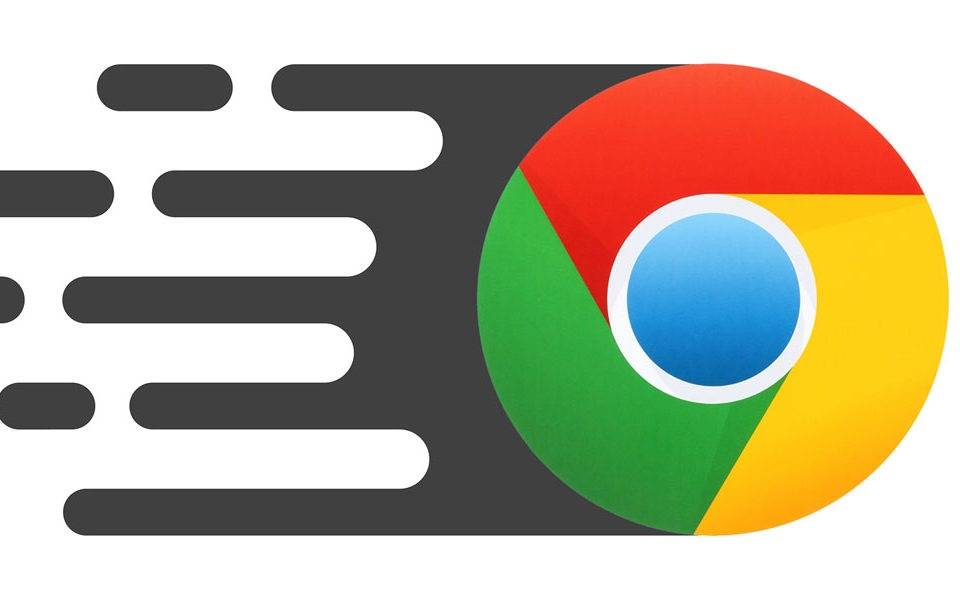
1. Mở Chrome, Click vào ba dấu chấm ở góc trên bên phải và chọn Cài đặt.
2. Click vào tùy chọn Giới thiệu về Chrome trong thanh bên trái.
3. Trên khung bên phải, bạn sẽ tìm thấy tùy chọn cập nhật Chrome.
Đóng các tab không cần thiết
Một lý do khiến Chrome chậm là do bạn có quá nhiều tab mở trong cùng một thời điểm. Để tăng tốc trình duyệt Chrome, bạn chỉ nên bật những tab bạn thật sự cần dùng.
1. Đóng các tab không cần thiết trong trình duyệt của bạn và điều này sẽ tăng tốc trình duyệt lên một chút.
2. Nếu bạn không muốn đóng thủ công các tab không hoạt động, hãy tải và cài đặt tiện ích mở rộng như The Great Suspender. Tiện ích này sẽ tự động tạm dừng các tab phát sinh hoạt động trong Chrome.
Vô hiệu hóa tiện ích mở rộng không mong muốn
Chrome cho phép bạn mở rộng các chức năng của nó bằng cách thêm các tiện ích mở rộng. Nhược điểm của việc thêm tiện ích mở rộng là chúng sử dụng nhiều tài nguyên trên máy tính của bạn và làm chậm trình duyệt.
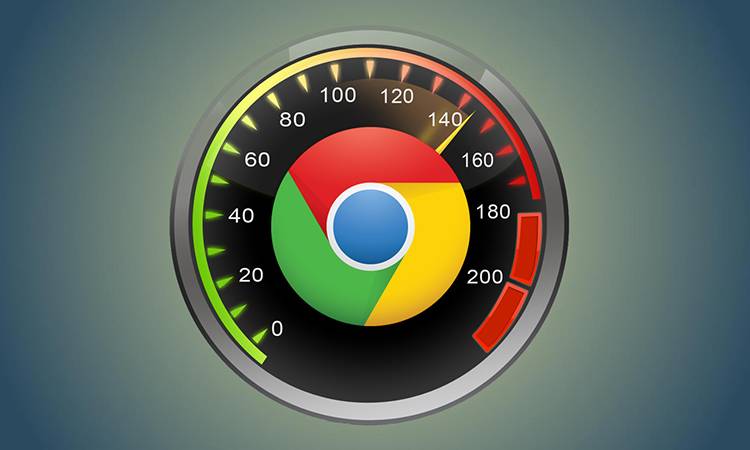
Nếu bạn không sử dụng tiện ích mở rộng, thì tốt nhất là nên xóa chúng khỏi Chrome.
1. Click vào ba dấu chấm ở góc trên bên phải, chọn Công cụ khác và chọn Tiện ích mở rộng.
2. Bạn sẽ thấy một danh sách tất cả các phần mở rộng được cài đặt. Chọn những tiện ích bạn không sử dụng và chuyển đổi các tiện ích mở rộng sang chế độ TẮT. Việc này sẽ vô hiệu hóa chúng trong trình duyệt của bạn.
3. Nếu bạn không hề sử dụng tiện ích mở rộng, hãy Click vào nút Xóa để xóa tiện ích mở rộng khỏi Chrome.
Xóa ứng dụng Chrome không mong muốn
Chrome cho phép bạn cài đặt ứng dụng để thực hiện các tác vụ khác nhau từ trong trình duyệt trên máy tính của mình. Nếu bạn không sử dụng một hoặc nhiều ứng dụng trong số này, bạn nên xóa chúng để giải phóng tài nguyên và tăng tốc trình duyệt Chrome.

1. Mở một tab mới trong Chrome, nhập thông tin sau vào thanh địa chỉ và nhấn Enter: chrome://apps
2. Bạn sẽ thấy các ứng dụng được cài đặt trong trình duyệt của bạn. Click chuột phải vào ứng dụng bạn muốn xóa và chọn Xóa khỏi Chrome.
3. Click vào Xóa trong màn hình xác nhận để loại bỏ hoàn toàn ứng dụng đó khỏi Chrome.
Tải trước các trang web mà bạn sẽ truy cập
Chrome đi kèm với một tính năng thông minh cho phép tải trước các trang web mà nó nghĩ rằng bạn sẽ mở. Điều này bao gồm các liên kết đến các trang web khác nhau trên trang hiện tại mà bạn đang sử dụng.
Trình duyệt sử dụng một số thuật toán nhất định để xác định những liên kết bạn Click vào và giữ cho các trang đó được tải sẵn.
1. Click vào ba dấu chấm ở góc trên bên phải của Chrome và chọn Cài đặt.
2. Chọn tùy chọn Quyền riêng tư và bảo mật từ thanh bên trái.
3. Chọn Cookies & dữ liệu trang web khác từ khung bên phải.
4. Bật tính năng Tải trước trước để duyệt web nhanh hơn.
Xóa lịch sử duyệt web của bạn và dữ liệu khác

Xóa lịch sử duyệt web của bạn và dữ liệu khác được lưu trong Chrome là một cách để giúp cho trình duyệt ở trạng thái tốt. Điều này giúp cải thiện hiệu suất và tăng tốc trình duyệt Chrome.
1. Click vào ba dấu chấm ở góc trên bên phải và chọn Cài đặt.
2. Cuộn xuống và Click vào tùy chọn Xóa dữ liệu duyệt web.
Theo: Nguyên Lê
Nguồn: techz.vn










